Phone Link vam omogoča klicanje iz računalnika
- Uporaba računalniškega mikrofona v telefonu je lahko precej enostavna z Microsoftovo aplikacijo Phone Link.
- Ekipa za testiranje programske opreme WR je našla še en preizkušen način.
- Spodaj preberite o vseh preizkušenih metodah za oddajanje računalniškega mikrofona na vaš pametni telefon!
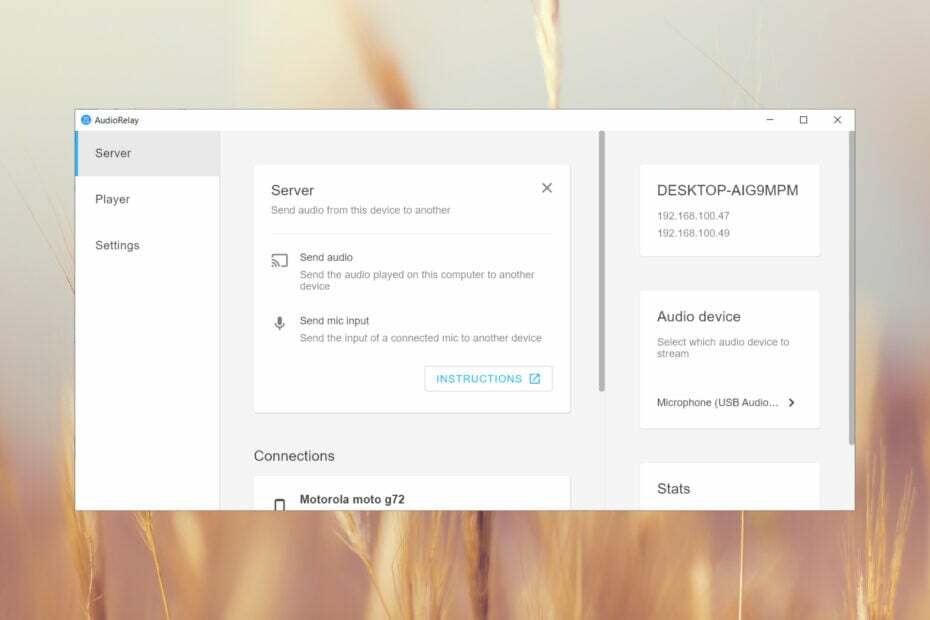
Obstaja veliko načinov za uporabo telefonskega mikrofona na osebnem računalniku, vendar je nekoliko težje uporabiti računalnik kot mikrofon za telefon. V laboratoriju Windows Report smo preizkusili različne rešitve, zato preberite spodaj, če želite izvedeti, kako uporabljati računalniški mikrofon v telefonu.
Ali lahko svoj računalniški mikrofon uporabljate kot mikrofon za Android ali iPhone? Da, računalniški mikrofon lahko uporabljate kot mikrofon za Android ali iPhone.
Kako uporabim svoj računalnik z operacijskim sistemom Windows 11 kot mikrofon za svoj pametni telefon?
Kaj potrebujete pred nastavitvijo:
- Bluetooth 4.0 na osebnem računalniku in pametnem telefonu.
- Stabilna internetna povezava na obeh napravah in obe napravi morata biti povezani na isto dostopno točko Wi-Fi.
- Windows 10 različica 19041.0 ali novejša v vašem računalniku. Windows 11, če želite povezati iPhone.
- Android 7.0 (Nougat) ali novejši na vašem pametnem telefonu.
- iOS 14 ali novejši za iPhone.
1. Uporabite računalnik kot mikrofon za sprejemanje klicev
1.1 v sistemu Android
-
Prenesite Phone Link za svoj računalnik.
- Namestite aplikacijo Link to Windows tudi v svojo napravo Android.
- Sledite postopku na zaslonu obeh naprav, da seznanite telefon z računalnikom prek povezave Bluetooth.
- Zdaj v aplikaciji Phone Link iz računalnika pojdite na Klici in preglejte stike, da opravite klic. Telefon bo zdaj uporabljal mikrofon in zvočnike vašega računalnika.
Z aplikacijama Phone Link in Link to Windows se vam ne bo treba zanašati na notranji mikrofon vašega prenosnika. Na osebni računalnik lahko priključite zunanji mikrofon.
Prav tako lahko s Phone Link vidite besedilna sporočila iz svojega telefona in tudi pošiljate besedilna sporočila. Fotografije si lahko ogledate tudi iz telefona in jih prenesete na svoj računalnik.
Kako testiramo, pregledujemo in ocenjujemo?
Zadnjih 6 mesecev smo delali na izdelavi novega sistema pregledovanja, kako ustvarjamo vsebino. Z njegovo uporabo smo kasneje predelali večino naših člankov, da bi zagotovili dejansko praktično strokovno znanje o vodnikih, ki smo jih naredili.
Za več podrobnosti si lahko preberete kako testiramo, pregledujemo in ocenjujemo pri WindowsReport.
Naš vodnik o tem, kako povežite svoj telefon s Phone Link bo ponudil več informacij o postopku.
1.2 Na iPhone
Postopek je skoraj enak, vendar morate v napravo iOS namestiti Link to Windows iz App Store. Seveda boste šli skozi isto povezovanje Bluetooth z računalnikom z operacijskim sistemom Windows 11.
Naš vodnik naprej kako uporabljati Phone Link na iPhoneu vam bo pomagal pri postopku združevanja.
Sprva je bil Phone Link razvit izključno za telefone Samsung Android. Vendar je Microsoft razširil podporo za številne druge znamke, vendar niso objavili celotnega seznama podprtih telefonov Android.
Kot ste videli iz naših testov, nam je uspelo povezati Motorola G72, ki ni vrhunski model, zato priporočamo, da ga preizkusite. Upoštevajte, da ne bo deloval z vsemi pametnimi telefoni Android.
2. Oddajajte vse zvoke iz računalnika v pametni telefon
-
Prenesite AudioRelay za PC in namestite aplikacijo.
- zdaj, prenesite in namestite aplikacijo na vaši napravi Android. Lahko uporabite to povezavo ali poiščete aplikacijo AudioRelay v storitvi Google Play na svojem pametnem telefonu.
- Prepričajte se, da sta pametni telefon in računalnik povezana z isto dostopno točko Wi-Fi.
- Odprto AudioRelay v računalniku pojdite na Strežnik zavihek in kliknite na Avdio naprava možnost.
- V naslednjem oknu izberite vir zvoka, ki ga želite oddajati. Izbrali smo zunanji USB mikrofon, povezan z osebnim računalnikom, lahko pa uporabite tudi slušalke in to bo predvajal vse zvoke, ki gredo v priključek za slušalke (v bistvu vsak zvok, ki se predvaja na vašem PC).
- Zdaj odprite aplikacijo na pametnem telefonu in videli boste strežnik iz računalnika, zato ga kliknite. Če ga ne vidite, vnesite IP iz namizne aplikacije, prikazane v podrobnostih strežnika v aplikaciji za Android, in pritisnite Poveži.
- Povezava je vzpostavljena in v zvočnikih telefona boste slišali zvok iz mikrofona računalnika.
- Če opazite, da imate visoko zakasnitev, lahko spremenite zvočni izhod v mobilni aplikaciji.
- Glede na uporabo lahko razmislite tudi o spremembi nekaterih nastavitev v mobilni aplikaciji, kot je stiskanje ali vzorčenje zvoka. Spreminjanje slednjega pa je možno le v plačljivi različici.
Kot ste morda opazili, lahko uporabite tudi AudioRelay za oddajanje zvoka iz mikrofona ali aplikacij v računalniku. Samo telefon morate nastaviti kot strežnik in računalnik kot predvajalnik ter ju povezati na isti strežnik IP.
Na žalost AudioRelay ni na voljo za iOS, lahko pa deluje v sistemih Windows, Linux macOS in Android.
- Kako skočiti na PowerPoint diapozitiv v načinu urejanja
- Kako odpreti datoteke SQL .BAK v Excelu
- Kako izklopiti priljubljena iskanja v Googlu [za vse naprave]
- Kako spremeniti svoje prikazano ime v Googlu Meet
- Kako spremeniti usmerjevalnik v dostopno točko
Kako uporabljati telefon kot spletno kamero na računalniku?
Kamera na vašem telefonu je zagotovo boljša od katere koli vgrajene spletne kamere na vašem prenosniku in pametni telefon lahko uporabljate kot spletno kamero.
Postopek vključuje prenos nekaterih aplikacij tretjih oseb. Imamo popoln vodnik kako uporabljati telefon kot spletno kamero v računalniku ali prenosni računalnik.
Druge možne aplikacije za pametni telefon in osebni računalnik
- Uporabite pametni telefon kot tipkovnico za osebni računalnik.
- Kako uporabljati telefon kot tipkovnico za Xbox.
- Načini upravljanja računalnika s pametnim telefonom Android.
- Kako uporabljati svoj iPhone kot spletno kamero v sistemu Windows 11.
Če želite to storiti obratno in uporabiti pametni telefon kot mikrofon za računalnik z operacijskim sistemom Windows, lahko uporabite tudi kabel USB, da ga povežete z računalnikom in prenesete aplikacijo v telefon.
Iskreno povedano, pri testih našega laboratorija WR je bila kakovost zvoka pri uporabi vgrajenega mikrofona prenosnika precej slaba. Ko pa smo na računalnik priključili zunanji mikrofon, smo dobili zvok visoke kakovosti.
Deloval bo tudi z brezžičnim mikrofonom, povezanim prek Bluetootha, vendar bo kakovost zvoka spet prizadeta.
Če zaključimo naš vodnik, lahko svoj osebni računalnik uporabite kot mikrofon za telefon z uporabo aplikacij, kot sta Phone Link in AudioRelay. Verjetno obstajajo druge aplikacije tretjih oseb, ki vam to omogočajo, vendar tiste, ki smo jih preizkusili v laboratoriju WR, delujejo 100 %.
Obstaja tudi možnost zrcaljenje zaslona pametnega telefona na osebni računalnik in obratno.
Če poznate druge delujoče in preizkušene rešitve, nam ne oklevajte in nam pustite opombo v spodnjem oddelku za komentarje.

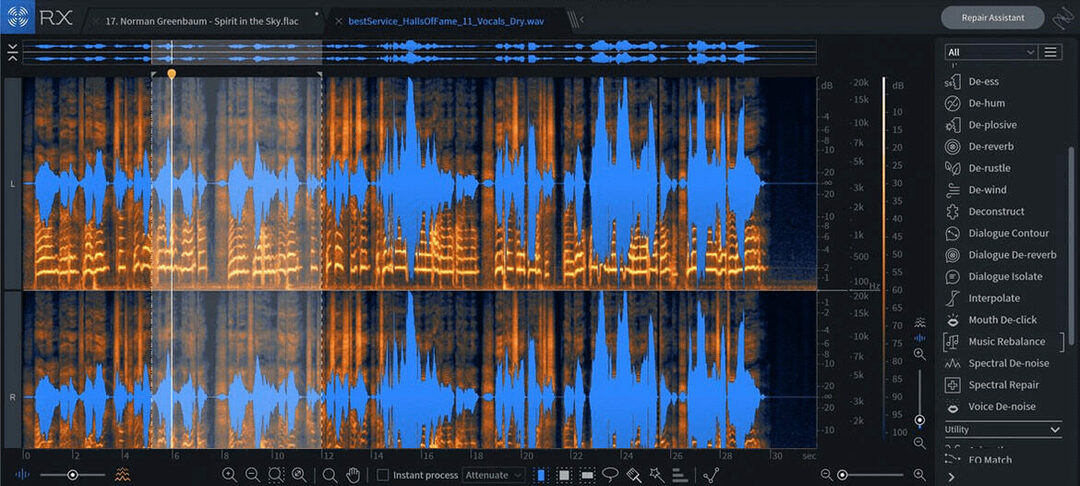
![5 najboljših avdio vmesnikov USB za majhno zakasnitev [2021 Guide]](/f/ea0a6774d700b007766bb9fe1d038230.jpg?width=300&height=460)